海報(bào)制作,用PS和AI完成制作一種折紙效果字母海報(bào)
時(shí)間:2024-03-08 15:47作者:下載吧人氣:34
@野鹿志: 本篇教程通過(guò)PS和AI結(jié)合強(qiáng)強(qiáng)聯(lián)手打造一種折紙效果字母海報(bào),這個(gè)效果的文字透視和拼接其實(shí)用PS就可以做,喜歡用PS的同學(xué)們可以在PS中完成,一樣樣的,根據(jù)自己習(xí)慣選擇就行,整個(gè)海報(bào)具有創(chuàng)意性,同學(xué)們可以借鑒海報(bào)做出其他風(fēng)格的設(shè)計(jì),加上視頻的指導(dǎo),相信同學(xué)們可以做的很棒的,具體教程通過(guò)教程來(lái)學(xué)習(xí)一下吧。
教程素材:http://www.16xx8.com/photoshop/sucai/2018/s968719.html
效果圖:
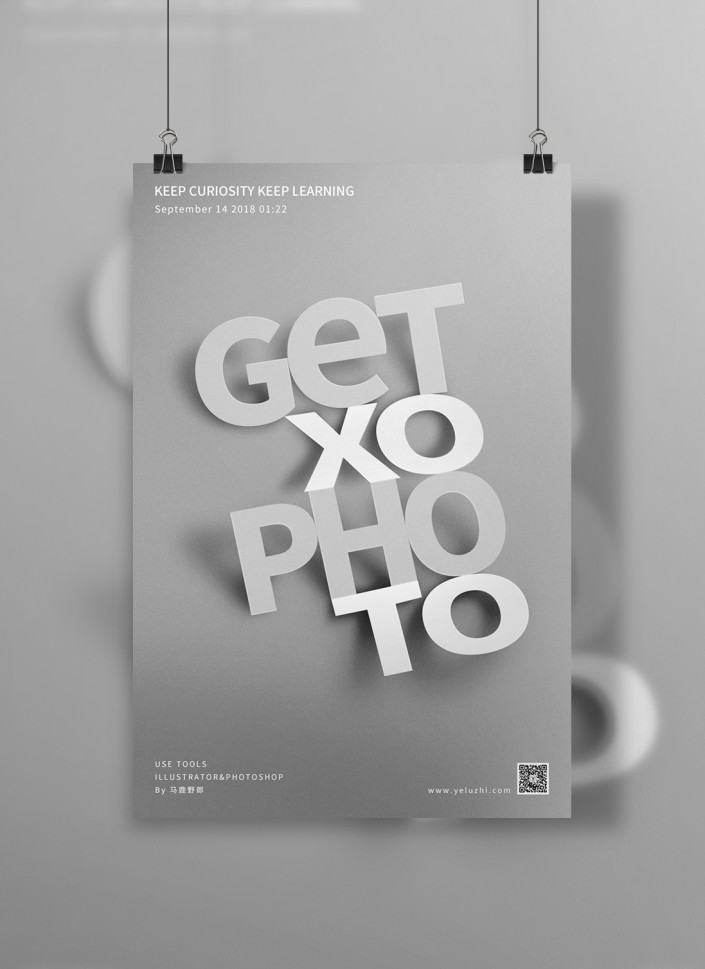
www.16xx8.com
視頻:
打上文字:

Ctrl+Shift+O將文字輪廓化,并且取消編組以后,選擇自由變換工具:

把每個(gè)部分分別變形做出透視來(lái):

憑感覺(jué)弄吧,就做出類似階梯的感覺(jué)吧,弄完大概這樣,然后紅色箭頭處你會(huì)發(fā)現(xiàn)有些重合比較多,有些間距比較大:

調(diào)整細(xì)節(jié),讓字母與字母之間剛剛重合就好:

耐心一點(diǎn)吧,調(diào)整錨點(diǎn)的時(shí)候,善用對(duì)齊工具,會(huì)方便很多,最后搞完大概這樣子:

復(fù)制出來(lái)一份,為了方便觀察先改成一個(gè)灰色吧,然后讓它置于頂層:

可以暫時(shí)鎖定上面的字母,然后對(duì)下面的黑色字母進(jìn)行變形扭曲,做成投影的樣子:

再調(diào)整部分投影的位置,最后弄完大概這樣:

接下來(lái)我們就需要到Ps里去操作啦,打開(kāi)Ps新建一個(gè)和Ai尺寸一樣的畫(huà)布,再新建一個(gè)純色填充圖層,選一個(gè)灰色作為背景吧:

再把每個(gè)部分都拖進(jìn)Ps里分好組,這一步不用多說(shuō)吧:

給文字圖層添加圖層樣式-顏色疊加,顏色選擇灰色吧:

再添加斜面和浮雕,樣式選擇為內(nèi)斜面,參數(shù)大家看著效果調(diào)吧:

做好一個(gè)以后,可以選擇拷貝圖層樣式:

再把它粘貼給其他圖層就可以了:

給投影添加一個(gè)動(dòng)感模糊,參數(shù)大家看著辦就好:

再來(lái)個(gè)高斯模糊,參數(shù)小一點(diǎn):

弄好以后同樣把濾鏡效果復(fù)制給其他圖層就可以了:

把投影組的混合模式改為疊加,降低不透明度:

投影組下方,新建一個(gè)圖層,用黑色畫(huà)筆載入投影的選區(qū),在適當(dāng)?shù)奈恢卯?huà)一下加深投影:

圖層的不透明度可以適當(dāng)?shù)慕档停缓笤僖暻闆r去調(diào)整各個(gè)圖層的高斯模糊參數(shù):

文字組上方新建一個(gè)透明圖層,用白色畫(huà)筆載入文字選區(qū),畫(huà)出亮部:

同樣的方法新建一個(gè)圖層,用畫(huà)筆或者漸變工具都可以,在背景上弄出點(diǎn)暗部來(lái):

把背景亮部也弄出來(lái),混合模式和不透明度大家都看著效果來(lái)吧,這里就不贅述了:

完成:
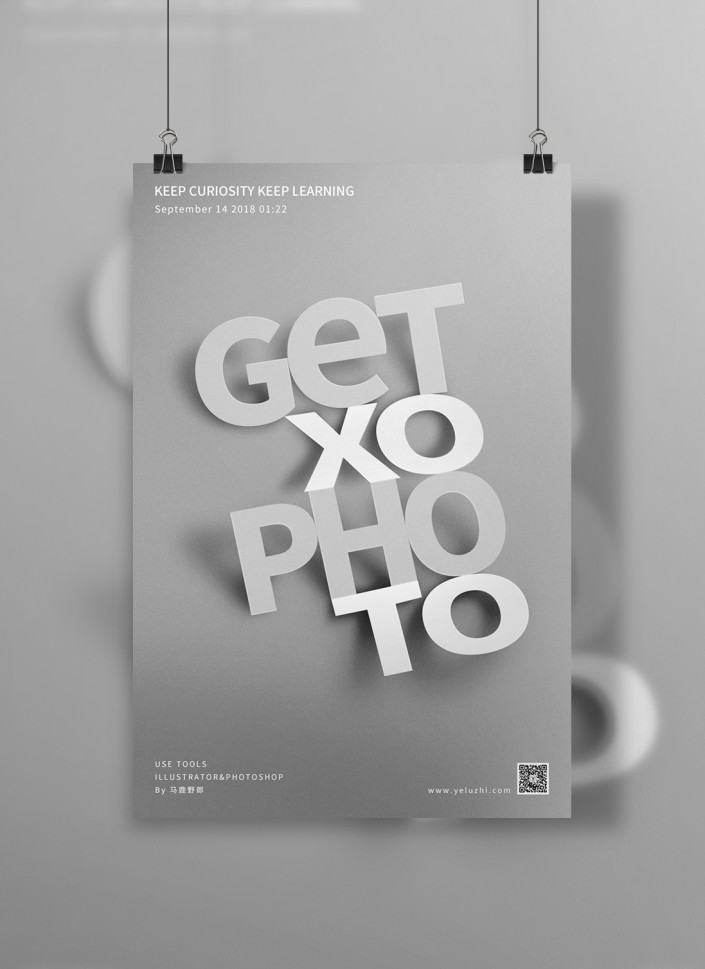
www.16xx8.com
更多內(nèi)容歡迎關(guān)注公眾號(hào)
本文由“野鹿志”發(fā)布
轉(zhuǎn)載前請(qǐng)聯(lián)系馬鹿野郎
私轉(zhuǎn)必究
這種海報(bào)可以說(shuō)充滿設(shè)計(jì)感,可以運(yùn)用到很多后期的創(chuàng)意設(shè)計(jì),同學(xué)一起來(lái)試試吧。
相關(guān)推薦
- 海報(bào)制作,用PS制作熱血游戲戰(zhàn)爭(zhēng)海報(bào)
- 海報(bào)制作,制作極簡(jiǎn)的金屬幾何圖形海報(bào)
- 海報(bào)制作,用PS制作一款百葉窗效果的人物海報(bào)
- 海報(bào)制作,用PS打造國(guó)外魔幻感海報(bào)后期
- 海報(bào)設(shè)計(jì),制作一款主題為世界杯的海報(bào)
- 海報(bào)制作,用AI制作一幅素描卡通風(fēng)格海報(bào)
- 海報(bào)制作,用PS制作漸變主題海報(bào)
- 海報(bào)設(shè)計(jì),用PS制作熱門電視劇凜冬將至的海報(bào)
- 海報(bào)設(shè)計(jì),用PS制作漸變炫彩風(fēng)格海報(bào)
- 海報(bào)制作,用PS制作一幅線性數(shù)字海報(bào)
相關(guān)下載
熱門閱覽
- 1ps斗轉(zhuǎn)星移合成劉亦菲到性感女戰(zhàn)士身上(10P)
- 2模糊變清晰,在PS中如何把模糊試卷變清晰
- 3ps楊冪h合成李小璐圖教程
- 4ps CS4——無(wú)法完成請(qǐng)求,因?yàn)槲募袷侥K不能解析該文件。
- 5色階工具,一招搞定照片背后的“黑場(chǎng)”“白場(chǎng)”和“曝光”
- 6軟件問(wèn)題,PS顯示字體有亂碼怎么辦
- 7軟件問(wèn)題,ps儲(chǔ)存文件遇到程序錯(cuò)誤不能儲(chǔ)存!
- 8ps液化濾鏡
- 9LR磨皮教程,如何利用lightroom快速磨皮
- 10PS鼠繪奇幻的山谷美景白晝及星夜圖
- 11photoshop把晴天變陰天效果教程
- 12ps調(diào)出日系美女復(fù)古的黃色調(diào)教程
最新排行
- 1室內(nèi)人像,室內(nèi)情緒人像還能這樣調(diào)
- 2黑金風(fēng)格,打造炫酷城市黑金效果
- 3人物磨皮,用高低頻給人物進(jìn)行磨皮
- 4復(fù)古色調(diào),王家衛(wèi)式的港風(fēng)人物調(diào)色效果
- 5海報(bào)制作,制作炫酷的人物海報(bào)
- 6海報(bào)制作,制作時(shí)尚感十足的人物海報(bào)
- 7創(chuàng)意海報(bào),制作抽象的森林海報(bào)
- 8海報(bào)制作,制作超有氛圍感的黑幫人物海報(bào)
- 9碎片效果,制作文字消散創(chuàng)意海報(bào)
- 10人物海報(bào),制作漸變效果的人物封面海報(bào)
- 文字人像,學(xué)習(xí)PS之人像文字海報(bào)制作
- 12噪點(diǎn)插畫(huà),制作迷宮噪點(diǎn)插畫(huà)

網(wǎng)友評(píng)論